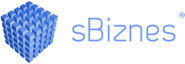Funkcje do Excela (FEX)
Funkcje do Excela (FEX) sBiznes służy do tworzenia w Arkuszu Kalkulacyjnym MS Excel zestawień z wykorzystaniem zapisów w bazie sBiznes. Narzędzie to powinno stanowić niezbędny element każdego użytkownika systemu ERP dla małych i średnich firm. FEX znakomicie współpracuje z modułem Obrót towarowy oraz FK.
Dane gromadzone w programie sBiznes takie jak opisy pól oraz grafika mogą być edytowane według własnego uznania przez użytkownika. Aby można było korzystać z FEX należy posiadać licencje na moduł sBiznes oraz FEX, arkusz MS EXCELL oraz odpowiednie prawa użytkownika w sBiznes. Wymagana wersja sBiznes: 1.5.4 lub nowsza. Więcej informacji udzielimy kontaktując się z naszym biurem lub na adres e-mail info@sbiznes.pl. Zachęcamy również do zapisów na Newsletter aby otrzymywać aktualne informacje o programie oraz zmianach przepisów.

INSTALACJA MODUŁU FEX
Aby zainstalować moduł Funkcje do Excela należy uruchomić instalator (moduł sBiznesExcelSetup.msi) z uprawnieniami administratora systemu Windows.

Po wybraniu pliku: sBiznesExcelSetup.msi należy uruchomić opcję: Instaluj. Po zapoznaniu się i po akceptacji umowy licencyjnej można uruchomić instalację modułu (Zainstaluj).
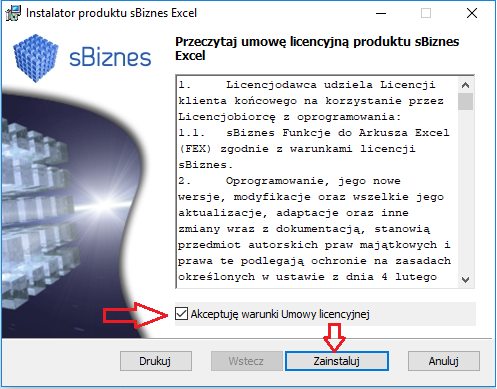
Po zakończeniu procesu instalacji zostanie wyświetlony komunikat:
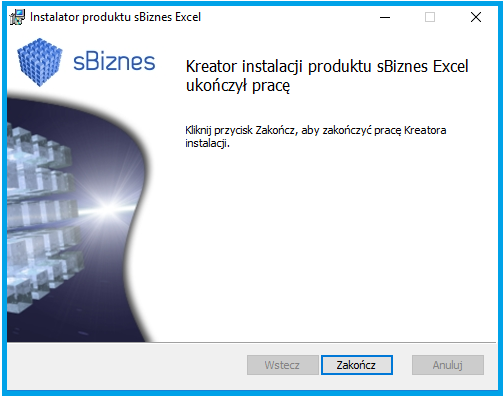
UWAGA!
Aby odinstalować FEX należy w panelu sterowania wybrać opcję „Odinstaluj program” a następnie zaznaczyć i uruchomić „sBiznes Excel” jak na przykładzie poniżej:
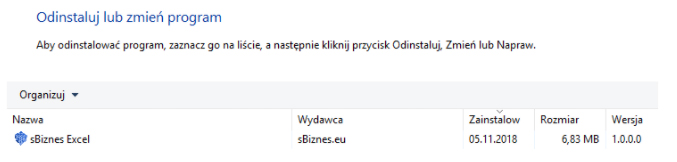
URUCHOMIENIE FEX
Po pomyślnej instalacji oraz uruchomieniu Arkusza MS EXCEL na górnym pasku pojawi się napis sBiznes jak na obrazku poniżej:
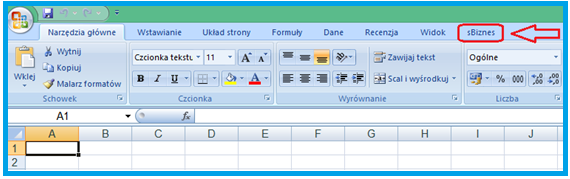
Po uruchomieniu funkcji sBiznes z menu dostępnego w arkuszu MS EXCEL będzie możliwe zalogowanie do bazy danych programy sBiznes.

Podczas logowania podajemy login oraz hasło użytkownika zgodnie z danymi zapisanymi w programie sBiznes (Użytkownicy).
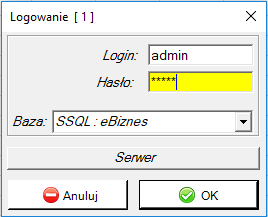
Podczas logowania wyświetlany jest komunikat ile użytkowników jest już zalogowanych do FEX. ( Logowanie [1] – oznacza logowanie pierwszego użytkownika) Po prawidłowym zalogowaniu do programu sBiznes możemy korzystać z funkcji do Excela w zależności od posiadanych uprawnień w systemie sBiznes.

DZIAŁANIA NA FEX W MS EXCEL Z WYKORZYSTANIEM BAZY sBiznes
Funkcje możemy uruchomić korzystając z ikonki ![]() lub z listy jak na obrazku poniżej.
lub z listy jak na obrazku poniżej.
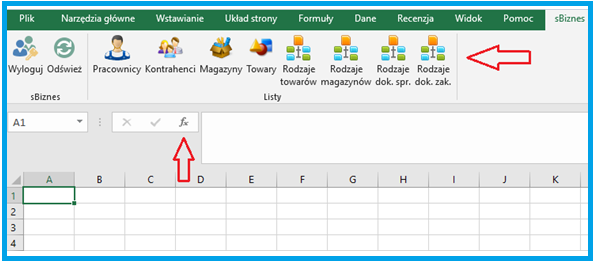
Uprawnienia do korzystania z funkcji można nadać w programie sBiznes w obszarze: Administracja/Użytkownicy. Przykład uprawnień użytkownika na poniższym obrazku. Listy są widoczne w zależności od uprawnień użytkownika.
PRAWA UŻYTKOWNIKA DO FEX W MS EXCEL
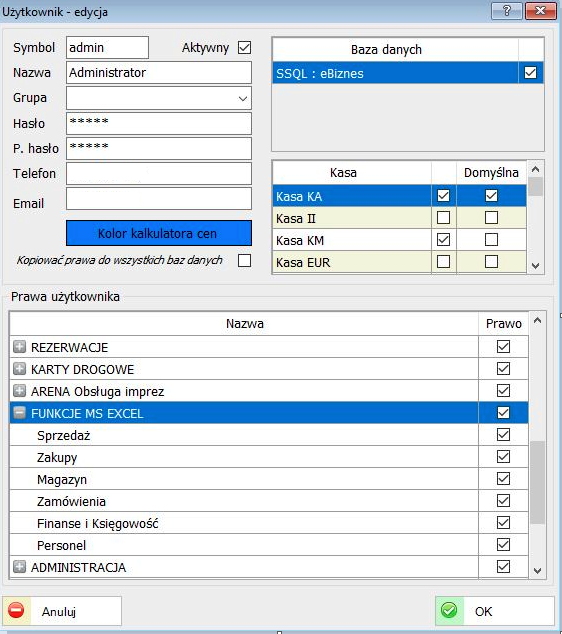
Użytkownik może posiadać uprawnienia do poszczególnych obszarów sBiznes takich jak:
🔹 Finanse i Księgowość
🔹 Personel
🔹 Sprzedaż
🔹 Zakupy
🔹 Magazyny
🔹 Zamówienia
DZIAŁANIA NA FUNKCJACH FEX W MS EXCEL
Wyboru odpowiednich funkcji zgodnie z przyznanymi prawami dokonujemy korzystając z akcji „Wstawianie funkcji”
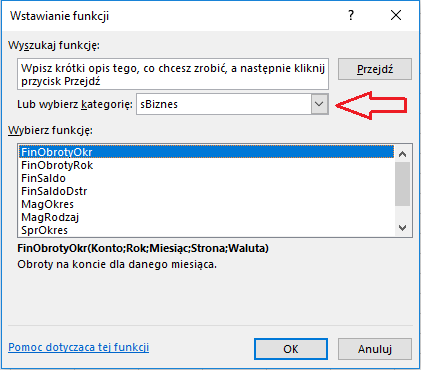
Opis działania danej funkcji znajduje się poniżej okienka po wybraniu określonej funkcji z dostępnej listy „Wybierz funkcję”.
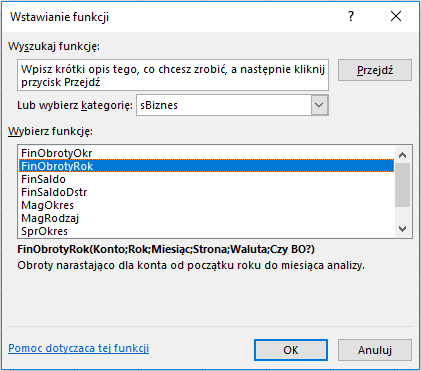
Po wybraniu odpowiedniej funkcji pozostaje wpisanie argumentów w odpowiednie pola.
UWAGA!
Nie wszystkie pola są obowiązkowe. Niektóre mogą być opcjonalne.
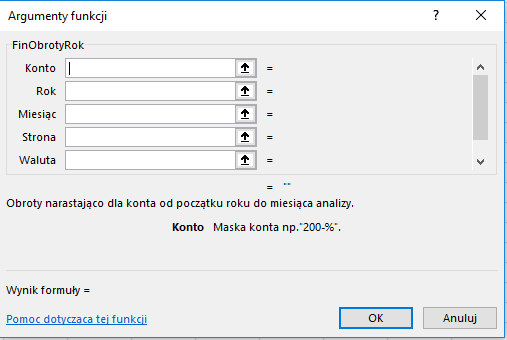
Poniżej przykład wypełnienia poszczególnych pól „Argumenty funkcji”. Parametr % oznacza wszystkie konta z zakresu drugiej analityki konta 200.
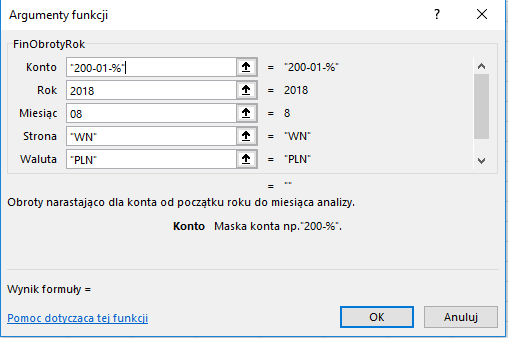
W wybranej i opisanej komórce Arkusza MS EXCEL otrzymamy zwrot wartości zgodnie z argumentami wpisanym w powyższą tabelę. Poniższy przykład obrazuje wykorzystanie funkcji do tworzenia zestawień w Arkuszu MS EXCEL.
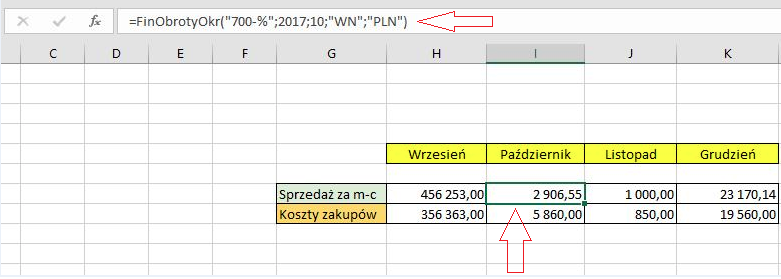
Dane aktualizujemy korzystając z ikonki ![]()
OPIS FUNKCJI
FinSaldoMA
Saldo konta dla roku, strona MA
Odpowiednik: Fkpmr (persalda) strona Ma od początku roku
Parametry:
🔹 Zakład (baza)
🔹 Rok
🔹 Konto (maska konta np. „200-%”)
🔹 Miesiąc
🔹 Zmienna (analityka konta podmieniająca znak „*” w masce konta)
FinSaldoWN
Saldo konta dla roku, strona WN
Odpowiednik: Fkpwr (persalda) strona Wn od początku roku
Parametry:
🔹 Zakład (baza)
🔹 Rok
🔹 Konto (maska konta np. „200-%”)
🔹 Miesiąc
🔹 Zmienna (analityka konta podmieniająca znak „*” w masce konta)
FinSaldoMcMA
Saldo konta dla danego miesiąca, strona MA
Odpowiednik: Fkpmm (persalda) strona Ma w danym miesiącu
Parametry:
🔹 Zakład (baza)
🔹 Rok
🔹 Konto (maska konta np. „200-%”)
🔹 Miesiąc
🔹 Zmienna (analityka konta podmieniająca znak „*” w masce konta)
FinSaldoMcWN
Saldo konta dla danego miesiąca, strona WN
Odpowiednik: Fkpwm (persalda) strona Wn w danym miesiącu
Parametry:
🔹 Zakład (baza)
🔹 Rok
🔹 Konto (maska konta np. „200-%”)
🔹 Miesiąc
🔹 Zmienna (analityka konta podmieniająca znak „*” w masce konta)
FinSaldoZnMA
Saldo ze znakiem dla roku, strona MA
Odpowiednik: Fktmr (salda ze znakiem) strona Ma od początku roku
Parametry:
🔹 Zakład (baza)
🔹 Rok
🔹 Konto (maska konta np. „200-%”)
🔹 Miesiąc
🔹 Zmienna (analityka konta podmieniająca znak „*” w masce konta)
FinSaldoZnWN
Saldo ze znakiem dla roku, strona WN
Odpowiednik: Fktwr (salda ze znakiem) strona Wn od początku roku
Parametry:
🔹 Zakład (baza)
🔹 Rok
🔹 Konto (maska konta np. „200-%”)
🔹 Miesiąc
🔹 Zmienna (analityka konta podmieniająca znak „*” w masce konta)
FinSaldoMcZnMA
Saldo ze znakiem dla danego miesiąca, strona MA
Odpowiednik: Fktmm (salda ze znakiem) strona Ma w danym miesiącu
Parametry:
🔹 Zakład (baza)
🔹 Rok
🔹 Konto (maska konta np. „200-%”)
🔹 Miesiąc
🔹 Zmienna (analityka konta podmieniająca znak „*” w masce konta)
FinSaldoMcZnWN
Saldo ze znakiem dla danego miesiąca, strona WN
Odpowiednik: Fktwm (salda ze znakiem) strona Wn w danym miesiącu
Parametry:
🔹 Zakład (baza)
🔹 Rok
🔹 Konto (maska konta np. „200-%”)
🔹 Miesiąc
🔹 Zmienna (analityka konta podmieniająca znak „*” w masce konta)
FinSaldo
Saldo konta dla danego miesiąca
Parametry:
🔹 Konto (maska konta np. „200-%”)
🔹 Rok
🔹 Miesiąc
🔹 Strona („WN” lub „MA”)
🔹 Waluta (np. „PLN”, „EUR”)
FinSaldoDstr
Saldo dwustronne konta (suma sald od początku roku)
Parametry:
🔹 Konto (maska konta np. „200-%”)
🔹 Rok
🔹 Miesiąc
🔹 Strona („WN” lub „MA”)
🔹 Waluta (np. „PLN”, „EUR”)
FinObrotyMA
Obroty konta dla roku, strona MA
Odpowiednik: Fkomr (obroty) strona Ma od początku roku
Parametry:
🔹 Zakład (baza)
🔹 Rok
🔹 Konto (maska konta np. „200-%”)
🔹 Miesiąc
🔹 Zmienna (analityka konta podmieniająca znak „*” w masce konta)
FinObrotyWN
Obroty konta dla roku, strona WN
Odpowiednik: Fkowr (obroty) strona Wn od początku roku
Parametry:
🔹 Zakład (baza)
🔹 Rok
🔹 Konto (maska konta np. „200-%”)
🔹 Miesiąc
🔹 Zmienna (analityka konta podmieniająca znak „*” w masce konta)
FinObrotyMcMA
Obroty konta dla danego miesiąca, strona MA
Odpowiednik: Fkomm (obroty) strona Ma w danym miesiącu
Parametry:
🔹 Zakład (baza)
🔹 Rok
🔹 Konto (maska konta np. „200-%”)
🔹 Miesiąc
🔹 Zmienna (analityka konta podmieniająca znak „*” w masce konta)
FinObrotyMcWN
Obroty konta dla danego miesiąca, strona WN
Odpowiednik: Fkowm (obroty) strona Wn w danym miesiącu
Parametry:
🔹 Zakład (baza)
🔹 Rok
🔹 Konto (maska konta np. „200-%”)
🔹 Miesiąc
🔹 Zmienna (analityka konta podmieniająca znak „*” w masce konta)
FinObrotyOkr
Obroty konta dla danego miesiąca
Parametry:
🔹 Konto (maska konta np. „200-%”)
🔹 Rok
🔹 Miesiąc
🔹 Strona („WN” lub „MA”)
🔹 Waluta (np. „PLN”, „EUR”)
FinObrotyRok
Obroty konta narastająco od początku roku do danego miesiąca
Parametry:
🔹 Konto (maska konta np. „200-%”)
🔹 Rok
🔹 Miesiąc
🔹 Strona („WN” lub „MA”)
🔹 Waluta (np. „PLN”, „EUR”)
ZAKOŃCZENIE PRACY Z FEX (WYLOGOWANIE I ZAMKNIĘCIE MS EXCEL)
Aby zakończyć pracę z FEX należy uruchomić ikonkę  . Zapisanie danych zakończy pracę Arkusza MS EXCEL i nastąpi wylogowanie użytkownika.
. Zapisanie danych zakończy pracę Arkusza MS EXCEL i nastąpi wylogowanie użytkownika.
UWAGI
Opisana powyżej funkcjonalność dostępna jest od wersji 1.5.4 programu sBiznes. Użytkownicy posiadający wersję wcześniejszą niż 1.5.4 chcący korzystać z Funkcji do Excela powinni wcześniej aktualizować program do najnowszej wersji.
Ewentualne pytania należy kierować bezpośrednio do opiekuna handlowego lub w formie e-mail na adres: info@sbiznes.pl. Dostęp do stanowisk FEX jest limitowany i określony w licencji jak na przykładzie:
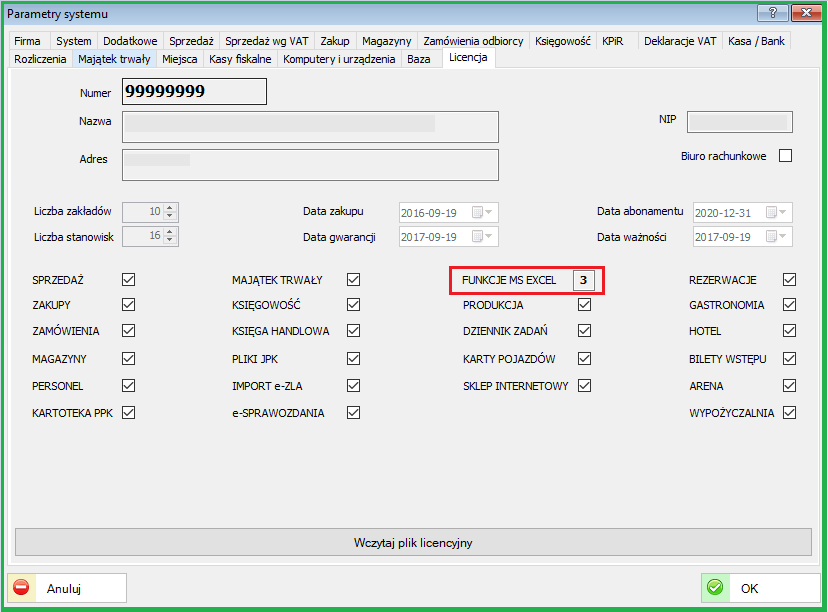
Kolejne aktualizacje systemu FEX będą zawierały nowe i ulepszone funkcjonalności. Będziemy również wdzięczni za wszelkie uwagi, które można przesyłać/zgłaszać na adres: info@sbiznes.pl.
Aktualna wersja FEX – 1.0.0.7 – dostępna wyłącznie z wersją sBiznes min. 1.7.7

Wersje wcześniejsze niż 1.4.5 należy zaktualizować przed instalacją FEX.